w10怎么看电脑显卡配置 win10如何查看显卡配置详细信息
更新时间:2024-01-16 12:58:48作者:xiaoliu
在现代社会中电脑已经成为人们生活中不可或缺的一部分,对于很多人来说,了解自己电脑的硬件配置却是一项相对陌生的任务。其中显卡配置是影响电脑性能的重要因素之一。在Windows 10操作系统中,我们应该如何查看电脑的显卡配置详细信息呢?通过简单的几个步骤,我们可以轻松地获取到关于显卡的各项参数,从而更好地了解和优化我们的电脑性能。
具体步骤:
1.右键点击桌面“此电脑”——“属性”,进入“系统属性”页面。
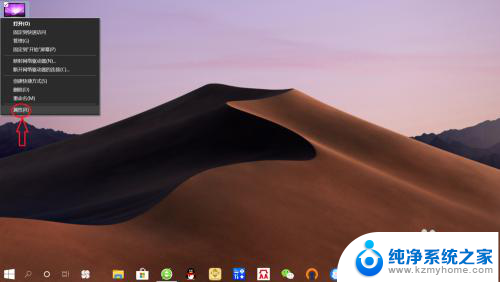
2.在“系统属性”页面,点击“设备管理器”,进入“设备管理器”。
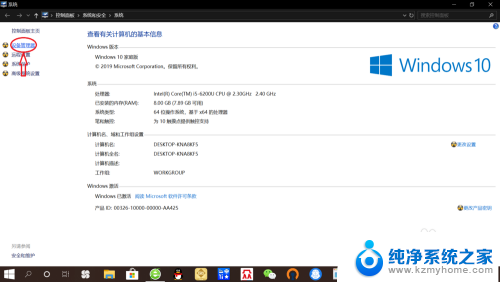
3.在“设备管理器”页面,双击“显示适配器”。即可查看“显卡名称”,此方法仅仅能查看显卡名称,其他配置无法查看。

以上就是如何查看电脑显卡配置的全部内容,如果你遇到相同问题,可以参考本文中介绍的步骤进行修复,希望对大家有所帮助。
w10怎么看电脑显卡配置 win10如何查看显卡配置详细信息相关教程
- windows10详细配置查看 win10如何查看电脑详细配置信息
- windows10显卡 win10如何查看显卡配置
- 电脑系统怎么看配置 如何在win10系统下查看电脑的详细配置
- 怎么查找电脑无线网卡 win10如何查看网卡详细信息
- 电脑如何看自己的电脑配置 win10系统如何查看电脑配置信息
- 怎样查看电脑硬件配置 如何查看win10电脑硬件配置
- 怎么查看电脑的显卡驱动 Win10如何查看显卡驱动更新情况
- win10查看网卡信息 win10如何查看网卡物理地址
- 电脑文件夹查看方式为详细列表 如何设置Win10让所有文件夹的查看方式都为详细信息
- 怎么看电脑显存多大 如何在Win10系统下查看显卡显存大小信息
- win10怎么设置浏览器起始页 Win10自带浏览器如何设置起始页网址
- win10开机图标变大了 win10电脑重启图标变大解决技巧
- 电脑重置后windows怎么激活 win10系统重置后激活方法
- 如何把显示桌面放到任务栏 Win7/Win10任务栏添加显示桌面快捷方式步骤
- win10文件夹没有高清晰音频管理器怎么办 Win10缺少高清晰音频管理器怎么办
- windows10设置休眠 win10如何设置休眠时间
win10系统教程推荐
- 1 win10开机图标变大了 win10电脑重启图标变大解决技巧
- 2 电脑重置后windows怎么激活 win10系统重置后激活方法
- 3 怎么开电脑麦克风权限 win10麦克风权限在哪里可以找到
- 4 windows 10开机动画 Windows10开机动画设置方法
- 5 输入法微软拼音怎么调 win10电脑微软拼音输入法怎么调整
- 6 win10没有ppt怎么办 win10右键新建中没有PPT选项怎么添加
- 7 笔记本硬盘损坏是否会导致蓝屏 Win10系统DRIVER POWER STATE FAILURE蓝屏怎么处理
- 8 win10老是提醒激活 Win10系统总提醒需要激活怎么解决
- 9 开机启动软件win10 Win10怎么设置开机自启动指定软件
- 10 win7和win10共享文件夹设置 Win10与win7局域网共享设置详解